Novidades:2020
IMPORTANTE: Antes de começar Para usar o comando Arremates, instale a biblioteca personalizada do Inventor e selecione-a para ser usada no projeto ativo.
- Instale a biblioteca personalizada do Inventor.

- Após a instalação, acesse a caixa de diálogo Configurar bibliotecas: Nome do projeto e selecione a biblioteca instalada para ser usada no projeto ativo.

- Por fim, defina Padrões de nomenclatura de arquivos como Arremate e abra um arquivo de montagem que contenha membros de estrutura.
Para instalar a biblioteca personalizada do Inventor e adicioná-la ao projeto ativo
Consulte o artigo de suporte para obter mais detalhes
Criar e posicionar arremates
-
 Na faixa de opções, clique na guia Projeto
Na faixa de opções, clique na guia Projeto  painel Estrutura
painel Estrutura  Inserir extremidade.
Inserir extremidade.
- Opcionalmente:
- Expanda o menu Configurações avançadas no canto superior direito do painel. Observe os padrões marcados e faça as alterações necessárias nas configurações.
- Selecione uma predefinição salva para configurar os arremates.
- Selecione as faces dos membros que receberão os arremates.
- Depois de selecionar as faces dos membros, utilize os controles de exibição para definir o zoom e a orientação da vista.
 Aplica zoom e posiciona a vista perpendicularmente ao manipulador de estruturas.
Aplica zoom e posiciona a vista perpendicularmente ao manipulador de estruturas.
 Aplica zoom ao manipulador de estruturas
Aplica zoom ao manipulador de estruturas
 Retorna a exibição para a vista inicial.
Retorna a exibição para a vista inicial.
- Defina as opções de comportamento:

- Especifique a posição.

- Especifique o perfil:
- Cantos arredondados
- Cantos chanfrados
- Cantos com ângulos agudos
- Defina a espessura da placa.
- Defina o tipo e a distância ou coeficiente de deslocamento.
- Opcionalmente, defina as seguintes Propriedades da peça:
- Material
- Aparência
- Especifique a posição.
- Especifique a orientação.
- Defina o valor de rotação. Por exemplo, para localizar uma operação de arremate, como um furo de drenagem no local correto.
- Defina o valor de deslocamento. Isso especifica a distância entre a face selecionada e o arremate.

- Clique em Aplicar para inserir arremates usando as configurações atuais ou clique em OK para inserir e concluir.
- Na caixa de diálogo Nomes de membros da estrutura, configure o nome de exibição do arquivo, bem como o nome e a localização do arquivo, e clique em OK.
Nota: Consulte Criar arremates personalizados para saber como adicionar à biblioteca um arremate com recursos como um furo de drenagem.
Editar ou reutilizar arremates
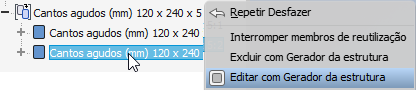
Para editar um arremate:
- Localize a operação no navegador e expanda para visualizar as instâncias.
- Clique com o botão direito do mouse em um membro e selecione Editar com Gerador de estrutura.
- Use as opções fornecidas no painel Propriedades para fazer as modificações desejadas.
- Clique em Ok para confirmar as alterações.
Para reutilizar um arremate:
- Localize a operação no navegador e expanda para visualizar as instâncias.
- Clique com o botão direito do mouse em um membro e selecione Editar com Gerador de estrutura.
- Na tela, selecione as faces do membro de estrutura para receber novas instâncias do arremate.
- Clique em Ok para criar as novas instâncias.